Kuinka vilkkua ASUS RT-N12 -reitittimellä oikein

- 4071
- 787
- Kenneth Powlowski
ASUS RT -N12 on moderni langaton reititin, jolla on monia hyödyllisiä toimintoja. Siinä on neljä lähtöporttia, kaksi antennia langattomaan tiedonsiirtoon, kätevä LED -paneeli. Tehtaan laiteohjelmiston mahdollisuudet eivät aina sovi käyttäjiin, joten kerromme sinulle, kuinka suoritetaan sen oikea kokoonpano reitittimen maksimaalisen toiminnon varmistamiseksi.

Päivitämme tehtaan laiteohjelmiston
Joten ostit ASUS RT-N12 -reitittimen etkä ole tyytyväinen siihen asennettuun laiteohjelmistoon. Ensin voit yrittää päivittää olemassa olevan laiteohjelmiston asentamalla uusimman version virallisesta sivustolta. Tätä varten sinun on suoritettava seuraavat vaiheet.
- Siirry viralliselle ASUS -verkkosivustolle ja kirjoita reitittimen malli hakulinjalle. Lataa laiteohjelmiston uusin versio tietokoneellesi.
- Yhdistä reitittimen käyttöliittymään syöttääksesi ratkaisuosan. Tätä varten, selaimen osoitepalkissa sinun on annettava verkon osoite, esimerkiksi 192.168.1.1.
- Pääset Rut-N-reitittimen kokoonpano-osioon. Valitse "Lisäasetukset" ja sitten "Hallinto".
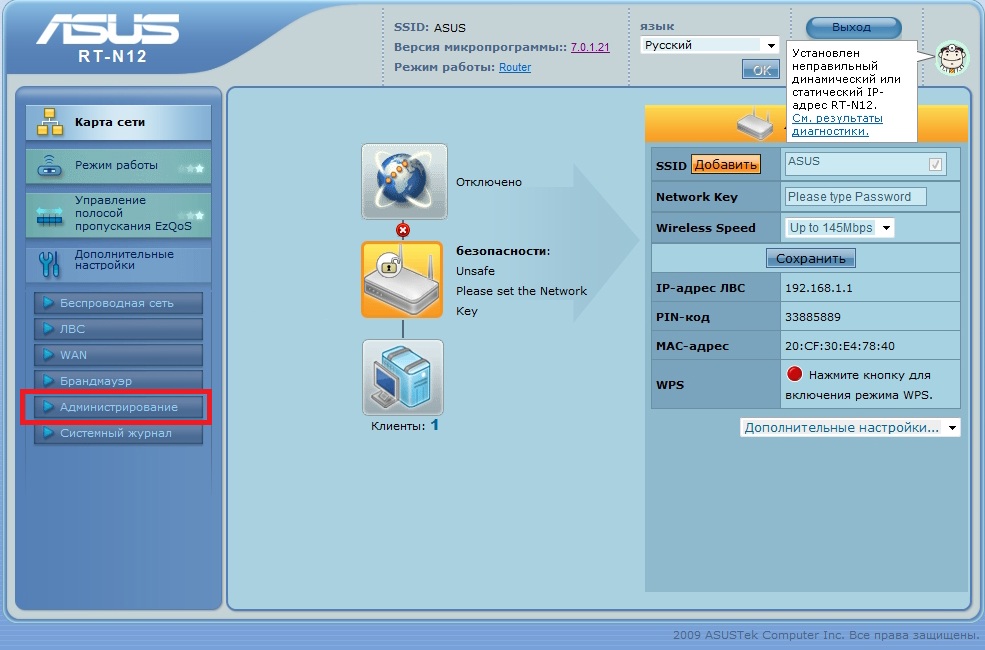
- Nyt sinun on löydettävä "päivitys" -välilehti. Tästä välilehdestä löydät “arvostelu” ja “Lähetä” -painikkeet, joiden avulla voit löytää ja ladata aiemmin lataamasi päivitystiedoston suoraan reitittimeen.
- Kun nämä manipulaatiot on suoritettu, RT-N-reitittimen sisäisen ohjelmiston päivitysprosessi alkaa. Valmistumisen jälkeen näet kokoonpanon sivun. Voit tehdä tarvittavat muutokset tai sulkea asetussivun.
Jos nämä toimet eivät riitä tarvittavan toiminnallisuuden saamiseen, DD-WRT-niminen laiteohjelmisto voidaan asentaa. Se on vaihtoehtoinen ohjelmisto, joka perustuu Linuxiin ja sopii useimmille langattomille reitittimille.
Asenna uusi DD-WRT-laiteohjelmisto
Mitä tarvitset:
- Alkuperäistä tehdasohjelmistoa ASUS - Versio 3 käytettiin tähän käsikirjaan.0.0.4.374.813.
- Seuraavat DD-WRT: hen liittyvät tiedostot:
DD-WRT.V24-14896_newd-2_k2.6_MINI_RT-N12.Trx
DD-WRT.V24-18774_newd-2_k2.6_Mini.Roskakori
- ASUS Firmware Recovery -ohjelma nimeltään Firmware Resorting. Se voidaan ladata viralliselta ASUS -sivustolta.
Nyt aloitamme suoraan asennusprosessiin.
- Kytke reititin tietokoneeseen LAN -portin kautta, merkitty numerolla 1. On tärkeää käyttää porttia 1, ei 4.
- Yhdistä reitittimen asetuksiin selaimen kohderyhmän läpi. Suosittelemme Internet Explorerin käyttöä näihin tarkoituksiin, jotka on asennettu oletusarvoisesti Windows -järjestelmään.
- Nyt laiteohjelmisto on ladattava tämän artikkelin edellisen osan 3 kohdassa kuvatulla tavalla. Sinun on ladattava DD-WRT-tiedosto laajennuksella .TRX, ensimmäinen ehdotetusta luettelosta.

- Kun olet napsauttanut "Lähetä" -painiketta, sinun on odotettava lataamista. Asennusprosessin aikana reititin käynnistyy uudelleen useita kertoja. Näytöllä näet asennusprosessin mittakaavan.
- Nyt sinun on asennettava laiteohjelmiston palauttamisohjelma, jonka lataat viralliselta ASUS -verkkosivustolta. Se on asennettu tavallisella tavalla tietokoneellesi. Aloita tämä ohjelma asennuksen lopussa.
- Ohjelman on ilmoitettava DD-WRT-ohjelmiston asennuspaikka. Mutta älä kiirehdi napsauttamaan "Lähetä" -painiketta. Ensin sinun on ylikuormitettava reititin, koska nämä manipulaatiot suoritetaan äskettäin mukana olevalla laitteella.
- Napsauta reitittimen sammutuspainiketta tai sammuta se verkosta.
- Kytke reititin uudelleen ja odota, että sisällyttämisilmaisin alkaa vilkkua hitaasti. Ehkä tämä vaatii ylimääräisen uudelleenkäynnistyksen käyttämällä reitittimen erityistä painiketta.
- Nyt voit napsauttaa "Lähetä" -painiketta laiteohjelmiston palauttamisohjelmassa. STELL KATSONSI. Sinun on odotettava, että ohjelma muodostaa yhteyden reitittimeen ja laiteohjelmiston lataukset. Sen jälkeen ohjelmiston asentaminen vie jonkin aikaa.
- Prosessin lopussa reititin käynnistyy uudelleen itsenäisesti. Useimmissa tapauksissa tämä tarkoittaa, että kaikki meni onnistuneesti. Odota lopullinen kuorma ja yritä ottaa yhteyttä reitittimeen tavanomaisella tavalla osoitteen läpi.
- Sinun tulisi näkyä DD-WRT-käyttöliittymän edessä. Onnittelut, uusi asennettu laiteohjelmisto! Nyt sinun on määritettävä se.
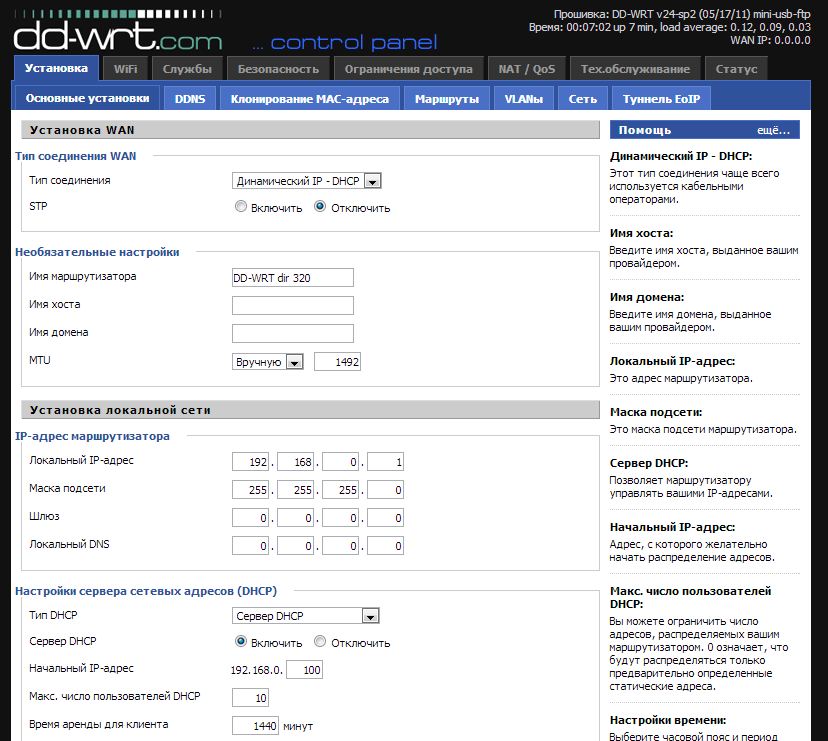
Perustimme uuden laiteohjelmiston
Tosiasia on, että DD-WRT-porttien asentamisen jälkeen sekoitetaan. Jos katsot RT-N12-reitittimen takaosaa, näet 4 LAN-porttia ja yhden WAN (joskus se on merkitty kuin Internet-portti). Uuden DD-WRT-ohjelmiston asentamisen jälkeen WAN-portti määrätään LAN: ksi ja LAN 4 WAN. Miksi tämä tapahtuu? Tosiasia on, että DD-WRT-laiteohjelmisto on suunniteltu monille reitittimille ja ASUSRT-N12 on vain yksi niistä. Siksi joissain malleissa on niin sekaannusta. Mutta poistamme sen seuraavilla toimilla.
- Tietokone on kytkettävä reitittimeen LAN -liittimen läpi
- Avaa komentorivi (tätä varten voit soittaa CMD -komennon Windows -hakupalkissa).
- Kirjoita Telnet168.1.1 (tai toinen osoitteesi). Meidän on muodostettava yhteys RT-N12-reitittimeen Telnetin kautta.
- Kirjoita salasana ja kirjaudu sisään DD-WRT. Oletusarvoisesti kirjautumisjuuri on asennettu sisäänkäynnille ja salasana -admin.
- Pääset DD-WRT-käyttöliittymään. Täällä voit asentaa portit uudelleen. Tätä varten sinun on soitettava seuraavat komennot:
Nvramset vlan0ports = "0 1 2 3 5*"
Nvramset vlan1ports = "4 5"
NvramCommit
Käynnistää uudelleen
Kunkin rivin käyttöönoton jälkeen on tarpeen napsauttaa Enter.
- Laite käynnistyy uudelleen uusilla asetuksilla. Nyt voit käyttää WAN -porttia sen tarkoitukseen, samoin kuin muut satamat.
Toivotamme,!
- « HP Laserjet Pro 400 MFP M425DN -virheiden eliminointi
- Moduulin toimintaperiaate reitittimen hallinnassa pilvipalvelun kautta »

